Kā pārvietoties Word 2007 tabulā
Uzziniet, kā efektīvi pārvietoties Word 2007 tabulā, izmantojot īsinājumtaustiņus un peles darbības, lai optimizētu savu darba plūsmu.
Lai noteiktu, kurš Word 2016 stils pašlaik tiek izmantots, skatiet stilu galeriju. Jebkura atlasītā teksta stils vai teksts, kurā mirgo ievietošanas rādītājs, tiek parādīts izcelts. Pašreizējais stils tiek izcelts arī tad, ja ir redzama rūts Stili.
Lai īpaši pārbaudītu jebkura teksta stilu, izmantojiet stila inspektoru. Veiciet tālāk norādītās darbības.
Novietojiet ievietošanas rādītāju noteiktā teksta daļā.
Noklikšķiniet uz cilnes Sākums.
Noklikšķiniet uz palaišanas ikonas grupas Stili apakšējā labajā stūrī.
Parādās rūts Stili.
Noklikšķiniet uz pogas Stila inspektors.
Stila inspektora ikona tiek parādīta piemalē.
Ja tas ir izdevies, tiek parādīts logs Style Inspector, kas ir līdzīgs šeit parādītajam. Stila inspektors atklāj teksta formatējumu, pamatojoties uz stilu, kā arī jebkuru stilam piemēroto papildu formatējumu.
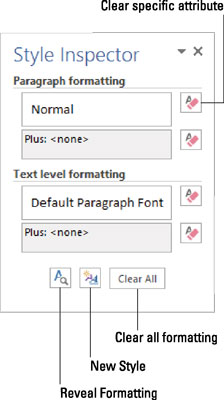
Stila inspektors.
Lai skatītu vēl sīkāku informāciju, piemēram, konkrētos izmantotos formātus, noklikšķiniet uz pogas Atklāt formatējumu, kā parādīts attēlā. Izmantojiet rūti Atklāt formatējumu, lai pārbaudītu visu stila informāciju.
Īsinājumtaustiņš, lai izsauktu rūti Reveal Formatting, ir Shift+F1.
Rūtī Atklāt formatējumu tiek parādīts precīzs formatējums, kas lietots jūsu dokumenta tekstam. Noklikšķiniet uz jebkura rakstzīmes vai nosaukuma, lai atklātu specifiku. Rūtī izvēlieties saiti, lai izsauktu pareizo dialoglodziņu, lai mainītu vai noņemtu formatējuma sīkumu.
Uzziniet, kā efektīvi pārvietoties Word 2007 tabulā, izmantojot īsinājumtaustiņus un peles darbības, lai optimizētu savu darba plūsmu.
Šajā sarakstā ir iekļautas desmit populārākās Excel funkcijas, kas attiecas uz plašu vajadzību klāstu. Uzziniet, kā izmantot <strong>Excel funkcijas</strong> efektīvāk!
Uzziniet, kā pievienot papildu analīzes slāņus jūsu Excel diagrammām, lai uzlabotu vizualizāciju un sniegtu precīzākus datus. Šis raksts apraksta visas nepieciešamās darbības.
Uzziniet, kā iestatīt <strong>rindkopas atkāpi</strong> programmā Word 2013, lai uzlabotu dokumenta noformējumu un lasāmību.
Uzziniet, kā pareizi ievietot slejas programmā Word 2010, lai uzlabotu jūsu dokumentu formātu un struktūru.
Apsveriet iespēju aizsargāt Excel 2007 darblapu, lai izvairītos no neplānotām izmaiņām. Uzziniet, kā aizsargāt un atbloķēt šūnas, lai nodrošinātu datu integritāti.
Programmas Excel 2013 PMT funkcija aprēķina periodisko mūža rentes maksājumu. Šī funkcija ir būtiska hipotekāro kredītu maksājumu plānošanai.
Mācieties, kā veikt t-testus Excel programmā, izmantojot datus un aprakstot trīs t-testu veidus, kas noderēs jūsu datu analīzes procesā.
Uzziniet, kā filtrēt datu sarakstu programmā Excel 2016, lai ērti paslēptu nevēlamus ierakstus un strādātu tikai ar nepieciešamajiem datiem.
Uzziniet, kā vienkārši pievienot datu etiķetes diagrammai programmā Excel 2007. Palīdziet noteikt vērtības, kas tiek rādītas katrā datu punktā, izmantojot dažādas izvietošanas un formatēšanas iespējas.







